CAD打印我們經常勾選布滿圖紙,但發現最后出來紙張外面總是有一個白色外框并沒有圖紙,這個外框要如何設置才能不出現?
1、首先打開浩辰CAD軟件
2、點擊“Ctrl+p”的組合鍵,打開打印的對話框
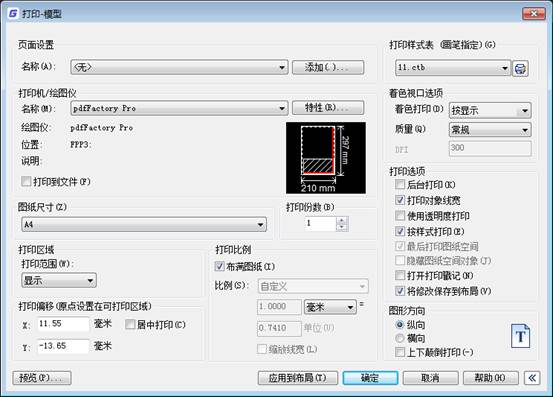
3、在打印機/繪圖儀的項目下面,選定所需要的打印機或者繪圖儀的名稱;再點擊右旁的特性按鈕,會顯示“繪圖儀配置編輯器”的對話框
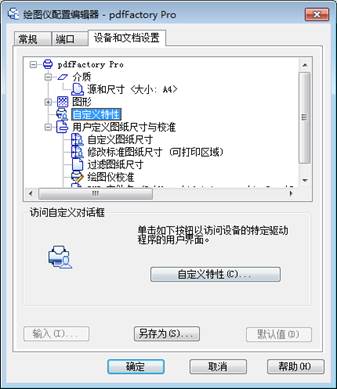
4、點擊按鈕-“修改標準圖紙尺寸(可打印區域)”,找到并點擊“修改標準尺寸”列表里的A4尺寸
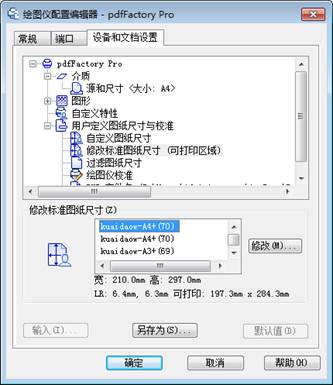
5、點擊修改按鈕,在彈出來的對話框-“自定義圖紙尺寸-可打印區域”里,將“上下左右”的邊距全部調整為0,再點擊下一步按鈕
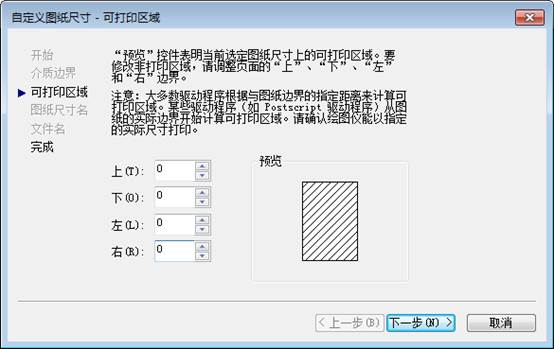
一直到完成。
7、在顯示的繪圖儀配置編輯器對話框里,點擊確定按鈕;再在“修改打印機配置文件”對話框里,點擊確定按鈕
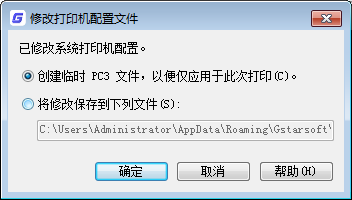
8、最后再點擊預覽按鈕預覽圖形,這樣圖紙就沒有白色的邊框了
CAD打印需要a4紙張,這樣就改動了a4紙張邊距,如果您需要比如a3紙張,還需要修改a3,如果單獨修改a4其他紙張是不變的,如果換其他紙張還是有邊距存在的。

2022-04-06

2019-11-13

2019-11-13

2019-10-25

2019-10-25

2019-10-25

2019-10-17

2019-10-09

2019-10-09

2019-10-08
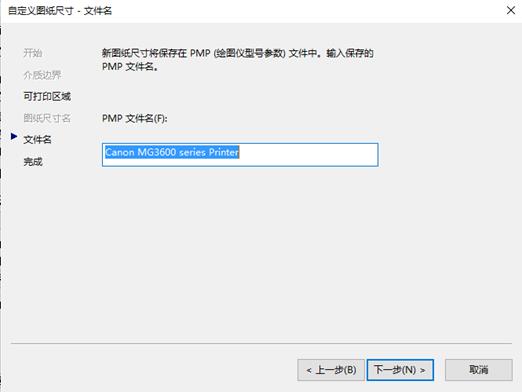
2019-09-17
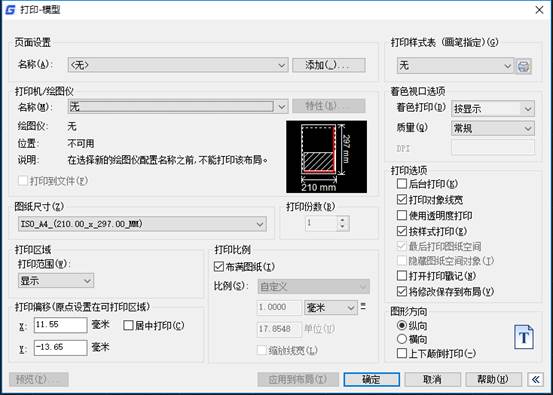
2019-09-06
